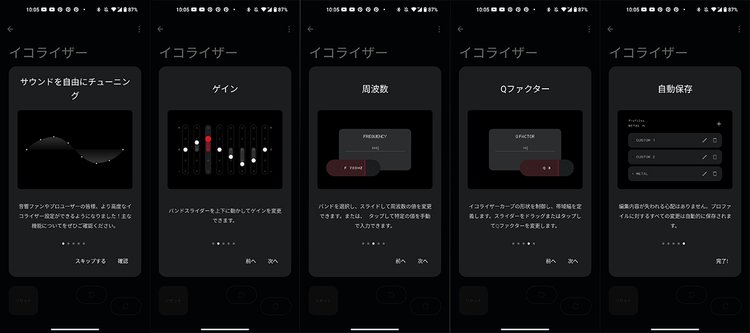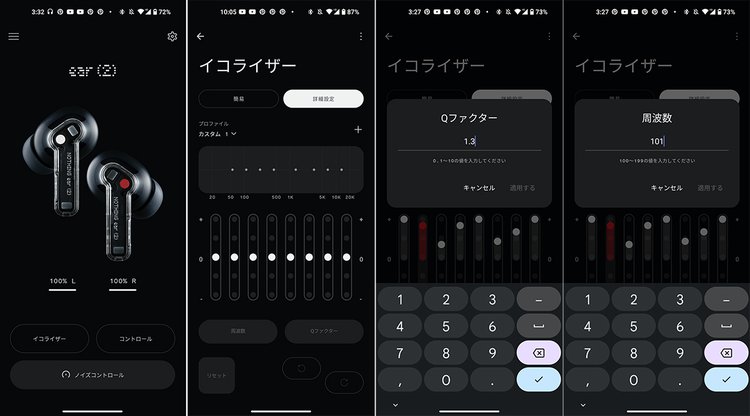Ear (stick)のノイズ低減機能も、その効果は?
Nothing完全ワイヤレスの新機能を試す。パラメトリックEQが思った以上に楽しい
Nothingの完全ワイヤレスイヤホン「Ear (2)」「Ear (stick)」で活用できる新機能として、「Advanced Equaliser」が追加された。いわゆるパラメトリックイコライザー機能と呼ばれるもので、より細かく音質調整できるメリットがある。
イコライザー(EQ)機能とは音質を好みに調整できるもので、多くのブランドが自社アプリを開発して実装している。大抵が低音/中音/高音であったり、いくつかのバンドにあらかじめ分けられた帯域に対して調整することが多い。
対してパラメトリックイコライザーでは、調整する周波数帯域そのものや、その調整幅(Q値)をユーザー自身が設定できる。そのため、音質調整の自由度が高く、より自分好みの音質を追求しやすい。完全ワイヤレスイヤホンでは、Shureやビクターなどで採用されている。
Nothingのイヤホンには、これまでにもイコライザー機能(SimpleEqualiser)は備わっており、低音/中音/高音の3つの帯域に対して、±6の範囲で強調したり抑えたりして、自分の好みの音質にアレンジすることができた。
Advanced Equaliserでは、調整できるバンド数が8つに増え、各バンドの周波数帯域とQ値を個別に設定可能に。それぞれ±6の範囲で音質カスタマイズが可能になっている。
つまり、Advanced Equaliserでは上述したように、確かに「音質調整の自由度」は高い。どの箇所の帯域を調整したら、聴きたいサウンドになるかが分かれば、「自分の好みの音質にアレンジ」することも、すぐできるだろう。
がしかし。普段あまりEQ機能を使わない人間にとっては、パラメトリックイコライザーは細かく設定できるだけにどういじればいいのかわかりにくい。低音とか高音とか、ボーカル強調みたいな、わかりやすい名称もついていないし、どこをどうすれば狙った音に変わるのだろうか。
ということで今回は、同機能と合わせて発表された、Ear (2)の新色ブラックを使って、Advanced Equaliserを早速使ってみた。
まずはアプリを最新状態にアップデートし、その上でペアリングしたEar (2)のファームウェアをアップデートすると、これまでSimpleEqualiserのみが表示されていた「イコライザー」の画面上部に、「簡易」「詳細設定」と2つのボタンが。前者はSimpleEqualiser、後者を選択するとAdvanced Equaliserとなる。
インターフェースは「シンプルで直感的に操作可能」とアナウンスされるように分かりやすい。8つのバンド位置と、その量感を調整するつまみのような調整ポイントがあり、動かしたいポイントをタップすると、周波数帯域とQ値も調整できるようになる。
さて、どうしたものか。とりあえず触ってみたらなんとか…といっても、どこから手をつけるべきか迷う。そこでまずは、SimpleEqualiserにあるプリセットを参考にすることにした。
SimpleEqualiserのプリセットは、サウンドバランスが円形で描かれ、低/中/高音の3つのポイントがあり、それぞれの間は波のような凹凸がある。Advanced Equaliserはこれを横にならしたようなものと考えて、まずは「バランス」の音を目指す。
音楽を再生して、イコライザーをタップすると、まず既存の設定が機能する。プリセットの「バランス」が選択されているので、このままAdvanced Equaliserを開く。すると、初期設定の「8つに分けたバンド(周波数帯域)の全てが未調整」の状態がすぐ反映され、イヤホンの音がフラットなものに切り替わった。
適当に左から持ち上げると、低域のボリュームが増し、さらに「Q値」を左右に動かすと、その増し方が変化する。Q値は0.1から10の間で調整でき、数字が小さいほど、指定した周波数帯域の周辺の広い範囲までが全体的に変化し、数字が大きくなるとピンポイント具合が高まる、という感じ。
バンドの位置は「周波数」(Qの左にあるF)で好きな位置に変更できる。20Hzから20kHzまでの周波数が8つに分けられていて、左から低音、右に行くにつれて中音から高音に。もちろん初期設定のままでも良いし、調べれば「ベースはこの辺」「ドラムのハイハットなどはこの数値周辺」といった情報も出てくるので、それをもとに調整するのも良い。
調整した内容はリアルタイムで反映される。音楽を聴きながら、「なんか変わった!」とすぐに実感できるし、簡易EQに切り替えればこちらもまた、すぐに音に反映される。プリセットの「バランス」設定と行き来しながら、いろいろと動かしていると、なんとなくいい感じになっていった。
ちなみにこの日、筆者は溜まった疲れでパワーを失っていたので、元気を出すべくLUNA SEAを選択! 先ほどの「バランス」を目指した設定からさらに、ガッと浴びるようにボリュームを増しつつ、好きなドラムが楽しく聴けるように試行錯誤してみた。
感覚に従って、低域を持ち上げつつ滲まないように幅を抑えて、中高域がクリアに前に出てくるようなイメージで調整する。結果、インディーズアルバムの再録版『LUNA SEA』から「SHADE」「FATE」「PRECIOS…」など、個人的には存分に堪能できて満足だ。
他にも『STYLE』の「G.」では、這うようにしてずっといる(?)ベースがカッコいい。その存在感を増すべく、音がいい感じに持ち上がる低域のラインを探して、あれこれと調整を試みて、自分なりのベスト音質を追求した。
正直いうと、「パラメトリックEQって細かすぎて面倒そう、自分には無理だな!」と思っていたのだが、実際使ってみると、た、楽しい…!
この音をグッと引き上げたいとか、広がりをキュッとさせたいとか、ざっくりした感覚でも、すぐに音が変化するから分かりやすくていいし、思いがけずあれこれ触って試したくなった。
なお、Ear (2)にはパーソナライズ機能も備わっている。活用することで個人の聴こえ方に合わせて最適な状態に整えてくれるので、もちろんそれだけでも十分だし簡単。だけど、自分で音を作っていくような感じが体験できるのは面白い。超微細なところまで追求するには知識が必要になってくるが、設定しながら学ぶこともあるし、こうでなくてはダメということはないので、まずは試してみてほしい。
現在、Ear (2)のブラックカラーはNothing.techにて先行販売中。週末7月15日にはKith Tokyoで限定発売を開始、一般発売は7月21日からとなる。クールな新色とともに新機能を試すもよし、既存のホワイトカラーなら、Amazonプライムデーで10%オフのセール価格で購入できるので、いち早く試したい方はホワイトもおすすめだ。なお、プライムデーは7月12日までの期間限定、かつAmazonプライム会員向けの特別セールなので、早めにチェックされたい。


ちなみに、Advanced Equaliserで設定したイコライザー情報(プロファイル)は、友人と共有することもできる。QRコードが表示されるので、相手に読み込んでもらうか、シェア機能を使ってメールやSNSなどで共有もOK。同じようにして相手のプロファイルをインポートすることも。おすすめの楽曲をEQ設定ごと共有できるというのも、新しい楽しみ方といえる。
また、この機能はEar (stick)でも使えるので、同様に試してみた。ハーフインイヤー型のため、自然と外音も入ってくるので、密閉型のEar (2)と比較すると低音も抜けやすい。EQはその辺りの強化と、全体的な引き上げをしつつ、ボーカルも際立つような感じを狙う。外でも聴きたいポイントが届きやすくなって、より使い勝手も高まる気がした。
さて、そのEar (stick)には、もう一つの新機能「Noise Reduction」機能が追加されている。周囲の雑音を減衰させることができるとのことで、いわゆるノイズキャンセリングのような効果だ。早速こちらも試してみた。
Noise Reduction機能を使うにはまず、アプリとEar (stick)を接続し、設定画面から「ノイズ軽減」→「有効にしてファームウェアをインストールする」を選択し、専用のファームウェアを適用する必要がある。「有効にすると、バッテリー容量が短くなります」とあり、これまでよりも電力消費量が高まるそうなので、普段の使い方に応じて設定するか否か判断しよう。
注意書きをよく読んで進み、アップデートが完了すると、アプリに「ノイズコントロール」が表示される。オン(ノイズ軽減)/オフのみで、効果のレベル調整はできない。また、イヤホン本体の操作に「ノイズコントロール」を割り当てられるようになるので、ここでは長押しにノイズコントロールを設定した。
先ほども紹介したように、Ear (stick)はハーフインイヤー型で、イヤホンの筐体と耳穴の間に隙間があり、周囲の環境音がそのまま聞こえてくる。ノイズキャンセリング機能を搭載するEar (2)などは密閉型で、物理的な遮音性と相まって、高いノイズ低減効果を発揮する。
では、物理的な遮音性が低いEar (stick)で、どのような効果が得られるのかと不思議だったが、実際試すと思った以上に静かになって、驚いた。
もちろん「静寂」という感じではないが、たとえば室内、エアコンとサーキュレーターをつけた状態では、サーキューレーターの「ブーン」という稼働音までは消えないけれど、その音の芯が残った感じ、空気の音やホワイトノイズのようなものが抑えられて、落ち着いた自然な静かな空間といった感じがする。
屋外では、高速道路の高架下や道路脇などでは、ほぼ違いはわからないけれど、交通量の少ない住宅街などでは、意外と、細かな雑音や大きな音の周辺に広がった部分が抑えられる感じで、個人的には室内の時に近い、落ち着きのようなものが感じられた。
筆者は、自宅でリモートワークしている時などにEar (stick)を活用することが多いのだが、そういう場面では自然な静けさで集中しやすくなり、もともとの快適な装着性も相まって、より長時間でも使いやすくなったと感じた。アップデートでさらに使い勝手がよくなったEar (stick)にも再注目だ。
イコライザー(EQ)機能とは音質を好みに調整できるもので、多くのブランドが自社アプリを開発して実装している。大抵が低音/中音/高音であったり、いくつかのバンドにあらかじめ分けられた帯域に対して調整することが多い。
対してパラメトリックイコライザーでは、調整する周波数帯域そのものや、その調整幅(Q値)をユーザー自身が設定できる。そのため、音質調整の自由度が高く、より自分好みの音質を追求しやすい。完全ワイヤレスイヤホンでは、Shureやビクターなどで採用されている。
Nothingのイヤホンには、これまでにもイコライザー機能(SimpleEqualiser)は備わっており、低音/中音/高音の3つの帯域に対して、±6の範囲で強調したり抑えたりして、自分の好みの音質にアレンジすることができた。
Advanced Equaliserでは、調整できるバンド数が8つに増え、各バンドの周波数帯域とQ値を個別に設定可能に。それぞれ±6の範囲で音質カスタマイズが可能になっている。
つまり、Advanced Equaliserでは上述したように、確かに「音質調整の自由度」は高い。どの箇所の帯域を調整したら、聴きたいサウンドになるかが分かれば、「自分の好みの音質にアレンジ」することも、すぐできるだろう。
がしかし。普段あまりEQ機能を使わない人間にとっては、パラメトリックイコライザーは細かく設定できるだけにどういじればいいのかわかりにくい。低音とか高音とか、ボーカル強調みたいな、わかりやすい名称もついていないし、どこをどうすれば狙った音に変わるのだろうか。
ということで今回は、同機能と合わせて発表された、Ear (2)の新色ブラックを使って、Advanced Equaliserを早速使ってみた。
Advanced EqualiserでめざせEQマスター!音の調整は思った以上に楽しい
まずはアプリを最新状態にアップデートし、その上でペアリングしたEar (2)のファームウェアをアップデートすると、これまでSimpleEqualiserのみが表示されていた「イコライザー」の画面上部に、「簡易」「詳細設定」と2つのボタンが。前者はSimpleEqualiser、後者を選択するとAdvanced Equaliserとなる。
インターフェースは「シンプルで直感的に操作可能」とアナウンスされるように分かりやすい。8つのバンド位置と、その量感を調整するつまみのような調整ポイントがあり、動かしたいポイントをタップすると、周波数帯域とQ値も調整できるようになる。
さて、どうしたものか。とりあえず触ってみたらなんとか…といっても、どこから手をつけるべきか迷う。そこでまずは、SimpleEqualiserにあるプリセットを参考にすることにした。
SimpleEqualiserのプリセットは、サウンドバランスが円形で描かれ、低/中/高音の3つのポイントがあり、それぞれの間は波のような凹凸がある。Advanced Equaliserはこれを横にならしたようなものと考えて、まずは「バランス」の音を目指す。
音楽を再生して、イコライザーをタップすると、まず既存の設定が機能する。プリセットの「バランス」が選択されているので、このままAdvanced Equaliserを開く。すると、初期設定の「8つに分けたバンド(周波数帯域)の全てが未調整」の状態がすぐ反映され、イヤホンの音がフラットなものに切り替わった。
適当に左から持ち上げると、低域のボリュームが増し、さらに「Q値」を左右に動かすと、その増し方が変化する。Q値は0.1から10の間で調整でき、数字が小さいほど、指定した周波数帯域の周辺の広い範囲までが全体的に変化し、数字が大きくなるとピンポイント具合が高まる、という感じ。
バンドの位置は「周波数」(Qの左にあるF)で好きな位置に変更できる。20Hzから20kHzまでの周波数が8つに分けられていて、左から低音、右に行くにつれて中音から高音に。もちろん初期設定のままでも良いし、調べれば「ベースはこの辺」「ドラムのハイハットなどはこの数値周辺」といった情報も出てくるので、それをもとに調整するのも良い。
調整した内容はリアルタイムで反映される。音楽を聴きながら、「なんか変わった!」とすぐに実感できるし、簡易EQに切り替えればこちらもまた、すぐに音に反映される。プリセットの「バランス」設定と行き来しながら、いろいろと動かしていると、なんとなくいい感じになっていった。
ちなみにこの日、筆者は溜まった疲れでパワーを失っていたので、元気を出すべくLUNA SEAを選択! 先ほどの「バランス」を目指した設定からさらに、ガッと浴びるようにボリュームを増しつつ、好きなドラムが楽しく聴けるように試行錯誤してみた。
感覚に従って、低域を持ち上げつつ滲まないように幅を抑えて、中高域がクリアに前に出てくるようなイメージで調整する。結果、インディーズアルバムの再録版『LUNA SEA』から「SHADE」「FATE」「PRECIOS…」など、個人的には存分に堪能できて満足だ。
他にも『STYLE』の「G.」では、這うようにしてずっといる(?)ベースがカッコいい。その存在感を増すべく、音がいい感じに持ち上がる低域のラインを探して、あれこれと調整を試みて、自分なりのベスト音質を追求した。
正直いうと、「パラメトリックEQって細かすぎて面倒そう、自分には無理だな!」と思っていたのだが、実際使ってみると、た、楽しい…!
この音をグッと引き上げたいとか、広がりをキュッとさせたいとか、ざっくりした感覚でも、すぐに音が変化するから分かりやすくていいし、思いがけずあれこれ触って試したくなった。
なお、Ear (2)にはパーソナライズ機能も備わっている。活用することで個人の聴こえ方に合わせて最適な状態に整えてくれるので、もちろんそれだけでも十分だし簡単。だけど、自分で音を作っていくような感じが体験できるのは面白い。超微細なところまで追求するには知識が必要になってくるが、設定しながら学ぶこともあるし、こうでなくてはダメということはないので、まずは試してみてほしい。
現在、Ear (2)のブラックカラーはNothing.techにて先行販売中。週末7月15日にはKith Tokyoで限定発売を開始、一般発売は7月21日からとなる。クールな新色とともに新機能を試すもよし、既存のホワイトカラーなら、Amazonプライムデーで10%オフのセール価格で購入できるので、いち早く試したい方はホワイトもおすすめだ。なお、プライムデーは7月12日までの期間限定、かつAmazonプライム会員向けの特別セールなので、早めにチェックされたい。

ちなみに、Advanced Equaliserで設定したイコライザー情報(プロファイル)は、友人と共有することもできる。QRコードが表示されるので、相手に読み込んでもらうか、シェア機能を使ってメールやSNSなどで共有もOK。同じようにして相手のプロファイルをインポートすることも。おすすめの楽曲をEQ設定ごと共有できるというのも、新しい楽しみ方といえる。
また、この機能はEar (stick)でも使えるので、同様に試してみた。ハーフインイヤー型のため、自然と外音も入ってくるので、密閉型のEar (2)と比較すると低音も抜けやすい。EQはその辺りの強化と、全体的な引き上げをしつつ、ボーカルも際立つような感じを狙う。外でも聴きたいポイントが届きやすくなって、より使い勝手も高まる気がした。
Ear (stick)の「Noise Reduction」を試す。思った以上に効果を実感
さて、そのEar (stick)には、もう一つの新機能「Noise Reduction」機能が追加されている。周囲の雑音を減衰させることができるとのことで、いわゆるノイズキャンセリングのような効果だ。早速こちらも試してみた。
Noise Reduction機能を使うにはまず、アプリとEar (stick)を接続し、設定画面から「ノイズ軽減」→「有効にしてファームウェアをインストールする」を選択し、専用のファームウェアを適用する必要がある。「有効にすると、バッテリー容量が短くなります」とあり、これまでよりも電力消費量が高まるそうなので、普段の使い方に応じて設定するか否か判断しよう。
注意書きをよく読んで進み、アップデートが完了すると、アプリに「ノイズコントロール」が表示される。オン(ノイズ軽減)/オフのみで、効果のレベル調整はできない。また、イヤホン本体の操作に「ノイズコントロール」を割り当てられるようになるので、ここでは長押しにノイズコントロールを設定した。
先ほども紹介したように、Ear (stick)はハーフインイヤー型で、イヤホンの筐体と耳穴の間に隙間があり、周囲の環境音がそのまま聞こえてくる。ノイズキャンセリング機能を搭載するEar (2)などは密閉型で、物理的な遮音性と相まって、高いノイズ低減効果を発揮する。
では、物理的な遮音性が低いEar (stick)で、どのような効果が得られるのかと不思議だったが、実際試すと思った以上に静かになって、驚いた。
もちろん「静寂」という感じではないが、たとえば室内、エアコンとサーキュレーターをつけた状態では、サーキューレーターの「ブーン」という稼働音までは消えないけれど、その音の芯が残った感じ、空気の音やホワイトノイズのようなものが抑えられて、落ち着いた自然な静かな空間といった感じがする。
屋外では、高速道路の高架下や道路脇などでは、ほぼ違いはわからないけれど、交通量の少ない住宅街などでは、意外と、細かな雑音や大きな音の周辺に広がった部分が抑えられる感じで、個人的には室内の時に近い、落ち着きのようなものが感じられた。
筆者は、自宅でリモートワークしている時などにEar (stick)を活用することが多いのだが、そういう場面では自然な静けさで集中しやすくなり、もともとの快適な装着性も相まって、より長時間でも使いやすくなったと感じた。アップデートでさらに使い勝手がよくなったEar (stick)にも再注目だ。